スマホの「Chrome」アプリを使ってインターネットを楽しんでいる方が多いので、今日は「メニュー」を開いて変更可能な(ホームペジ設定・別タブでリンクを開く・ブックマークの同期・シークレットモード・PC版ページを開く)5つの方法についてメモしています。
ホームページを設定する
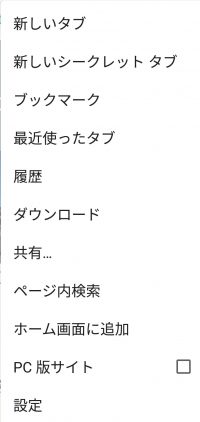
「Chrome」アプリを起動した時に表示されるホームページは変更することが可能です。ここはいつも開くWebページにしておくことが一番便利でしょう。
まず、「Chrome」の「メニュー」をタップして「設定」を開いて「ホームページ」をタップします。「ホームページ」画面になったら「このページを開く」をタップして目的のURLを入力すれば変更完了となります。
Webページ内のリンクを他のタブで開く
Webページ内にあるリンクから別のページを開く際に他のタブで開く様にすると、簡単に元のページに切り替えることが出来ます。
まず、ページ内のリンクを長押しして、「メニュー」から「新しいタブで開く」をタップするとリンク先のWebページが新しいタブで開きます。ここで、元のページに戻るには「タブ」アイコンをタップして、一覧(サムネイル)の中から以前のページをタップすると戻ることが出来ます。
PCのChromeとブックマークを同期する
PC版とスマホ版の「Chrome」は同じGoogleアカウントでログインするとブックマークや閲覧履歴等を同期することが出来ます。
まず、PC版の「Chrome」でWebページのURL欄右の「☆」アイコンをクリックして開いた「フォルダ」で「モバイルのブックマーク」を選択して「完了」をクリックします。
次に、スマホ版の「Chrome」を開き「メニュー」アイコンをタップし、「ブックマーク」をタップすると、PCで登録された一覧が表示されます。
(テスラ)TESLA オールシーズン 長袖 ラウンドネック スポーツシャツ [UVカット・吸汗速乾] コンプレッションウェア パワーストレッチ アンダーウェア MUD11-KLG_L
シークレットモードで開く
閲覧履歴を残さないでWebページを開くには、シークレットモードを使いましょう。「Chrome」の「メニュー」から「新しいシークレットタブ」をタップすると閲覧履歴やCookieなど、Webページを見た痕跡を一切残さずにアクセスすることが出来ます。
PC向けのページに切り替える
ほとんどのスマホ版ブラウザでは、モバイル向けのWebページを表示するようになっています。ただ最近の液晶画面の大型化によって「PC版サイト」でも十分に読めるようになってきました。
この様な状況の中、PCと同じレイアウトでページを表示したい場合は「メニュー」から「PC版サイト」をタップします。これで、Webページの表示がPC向けのものに切り替わります。